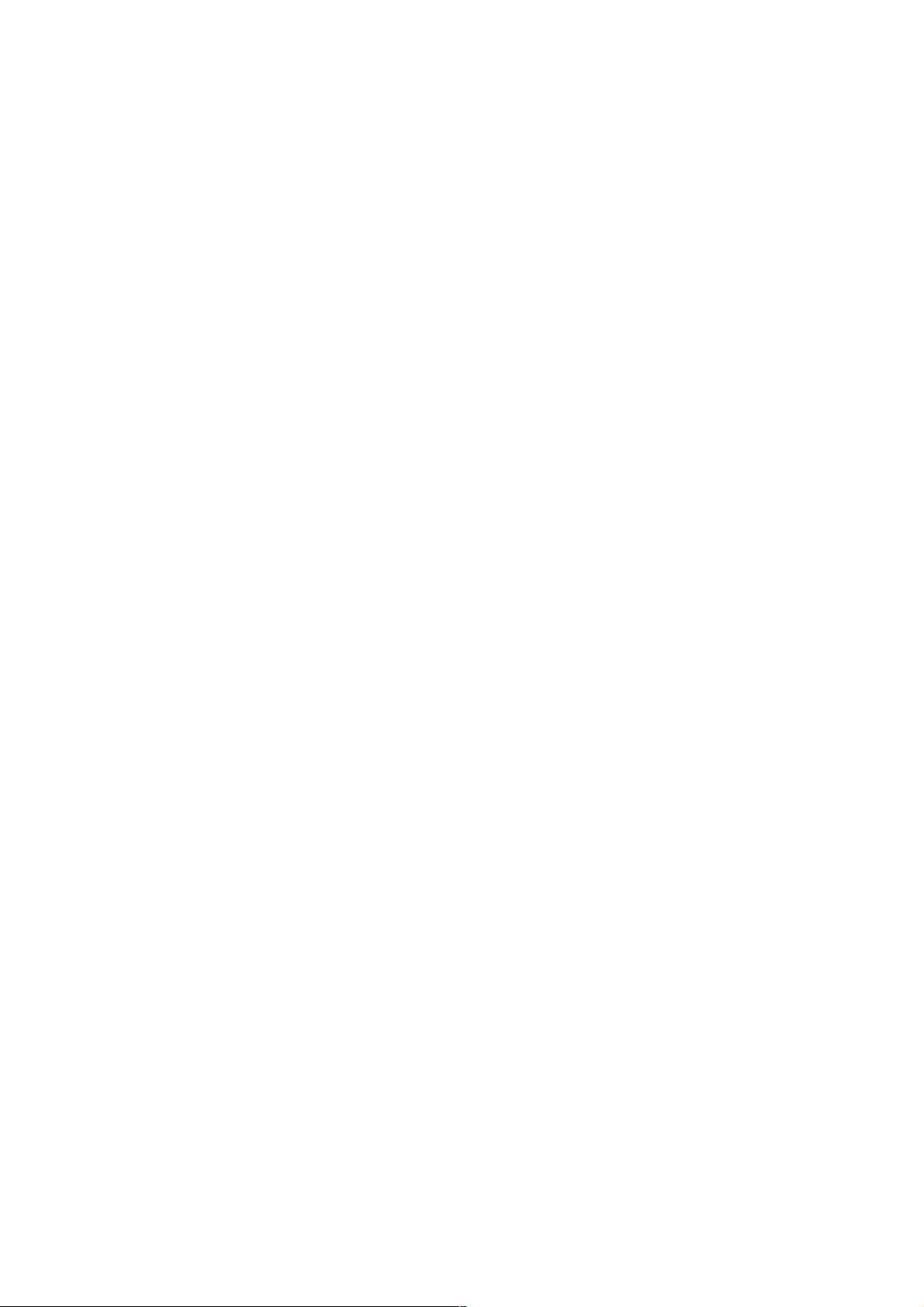使用MediaProjectionManager实现Android录屏
78 浏览量
更新于2024-08-30
1
收藏 45KB PDF 举报
"在Android应用开发中,实现录屏功能主要依赖于`MediaProjectionManager` API。这个功能通常用于创建教程、游戏录制或者用户反馈等场景。以下将详细讲解如何利用`MediaProjectionManager`实现这一功能。
首先,我们需要在代码中引入必要的库,包括`Manifest`、`Activity`、`Context`、`PackageManager`、`MediaProjectionManager`以及一些其他辅助类。这些库是实现录屏功能的基础,它们提供了检查权限、启动服务以及管理屏幕信息等功能。
在`RecordScreenActivity`中,我们定义了一些变量,如`isRecord`用于标识是否正在录制,`mScreenWidth`和`mScreenHeight`存储屏幕的宽度和高度,`mScreenDensity`记录屏幕的密度,`REQUEST_CODE_PERMISSION_STORAGE`用于请求存储权限的请求码。
在`onCreate`方法中,我们首先调用了`requestPermission()`来检查和请求必要的权限,例如写入存储权限,因为录制的视频需要保存到设备上。然后,通过`getScreenBaseInfo()`获取屏幕的基本信息,最后调用`startScreenRecord()`开始录屏。
`onActivityResult`方法处理返回的结果。当用户在弹出的权限对话框中给予许可后,`requestCode`会匹配到我们之前设置的值(1000),此时`resultCode`如果是`RESULT_OK`,表示用户已经同意录屏。我们可以在这一部分启动一个Service来执行实际的录制操作。
在`startScreenRecord`方法中,我们将创建一个`MediaProjectionManager`实例,通过`getSystemService(Context.MEDIA_PROJECTION_SERVICE)`获取。接着,我们需要向用户请求录屏权限,这通常涉及启动一个`Activity`来显示系统权限请求对话框。如果用户同意,我们可以获取到一个`MediaProjection`对象,然后使用它来创建一个`MediaRecorder`,配置其输出格式、编码、分辨率等参数,并开始录制。
为了保存录制的视频,我们需要创建一个`Surface`,`MediaRecorder`将会把视频数据写入到这个Surface中。最后,调用`MediaRecorder.start()`开始录制,当录制完成时,使用`MediaRecorder.stop()`结束并释放资源。
需要注意的是,Android 6.0(API级别23)及以上版本,需要在运行时动态请求权限,因此在请求存储权限时,可能需要使用`ActivityCompat.checkSelfPermission`和`ActivityCompat.requestPermissions`方法。
整个过程涉及到多个步骤,包括权限检查、获取屏幕信息、请求录屏权限、配置和启动`MediaRecorder`,以及处理用户反馈的结果。确保正确处理这些步骤是实现可靠录屏功能的关键。"
点击了解资源详情
点击了解资源详情
点击了解资源详情
2020-08-19 上传
2021-01-04 上传
2019-08-13 上传
2020-08-06 上传
2021-09-13 上传
2022-08-04 上传
weixin_38719540
- 粉丝: 6
- 资源: 908
最新资源
- 全国江河水系图层shp文件包下载
- 点云二值化测试数据集的详细解读
- JDiskCat:跨平台开源磁盘目录工具
- 加密FS模块:实现动态文件加密的Node.js包
- 宠物小精灵记忆配对游戏:强化你的命名记忆
- React入门教程:创建React应用与脚本使用指南
- Linux和Unix文件标记解决方案:贝岭的matlab代码
- Unity射击游戏UI套件:支持C#与多种屏幕布局
- MapboxGL Draw自定义模式:高效切割多边形方法
- C语言课程设计:计算机程序编辑语言的应用与优势
- 吴恩达课程手写实现Python优化器和网络模型
- PFT_2019项目:ft_printf测试器的新版测试规范
- MySQL数据库备份Shell脚本使用指南
- Ohbug扩展实现屏幕录像功能
- Ember CLI 插件:ember-cli-i18n-lazy-lookup 实现高效国际化
- Wireshark网络调试工具:中文支持的网口发包与分析